Šioje pamokoje parodysiu, kaip "Photoshop" programa pridėti skaitmeninį makiažą. Nesvarbu, ar tai būtų portretai, ar kūrybiniai projektai, šie metodai yra veiksmingi ir lengvai išmokstami. Viskas, ko jums reikia, yra nuotrauka ir eksperimentavimo džiaugsmas. Pradėkime taikyti makiažą!
Pagrindinės žinios
- Sužinosite, kaip "Photoshop" programoje dirbti su sluoksniais ir kaukėmis, kad sukurtumėte tikrovišką makiažą.
- Spalvų parinkimas ir koregavimas yra būtini norint pasiekti norimą išvaizdą.
- Naudodamiesi maišymo režimais ir neskaidrumu, galėsite pritaikyti ir patobulinti makiažo išvaizdą.
Žingsnis po žingsnio vadovas
1. nuspalvinkite lūpas
Pradėkite nuo lūpų. Iš spalvų paletės pasirinkite ryškų raudonos spalvos atspalvį ir sukurkite naują lūpų spalvos sluoksnį. Norėdami tai padaryti, eikite į viršutinį dešinįjį spalvų paletės kampą ir spustelėkite "OK". Dabar galite koreguoti teptuką naudodami klavišą Alt ir dešinįjį pelės klavišą. Nustatykite skersmenį ir kietumą, pagal kurį rekomenduoju 66 % skersmenį ir vidutinį kietumą.

Dabar teptuku galite grubiai nupiešti lūpas. Atminkite, kad neprivalote dirbti tobulai; retušuoti bus galima vėliau. Pirmiausia dažykite lūpų centrą. Kampams sumažinkite teptuko dydį ir įsitikinkite, kad dirbate kruopščiai.
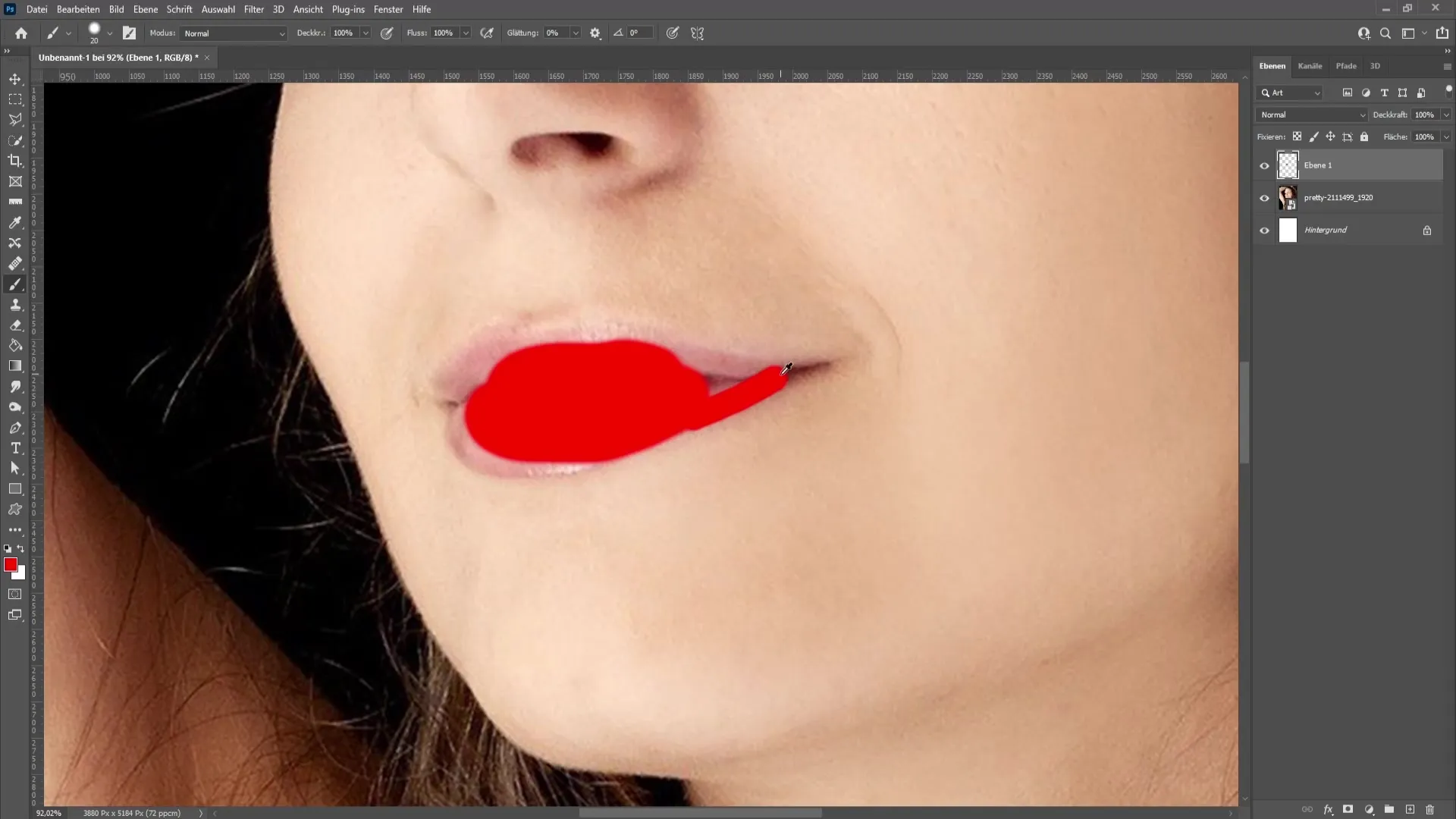
2. Taikykite užpildymo metodą
Kai apytiksliai nuspalvinsite lūpas, reikia perjungti užpildymo metodą į "Minkšta šviesa". Taip spalva bus švelnesnė ir tikroviškesnė. Jei šiek tiek priartinsite vaizdą, pastebėsite, kad dabar lūpos atrodo daug geriau.
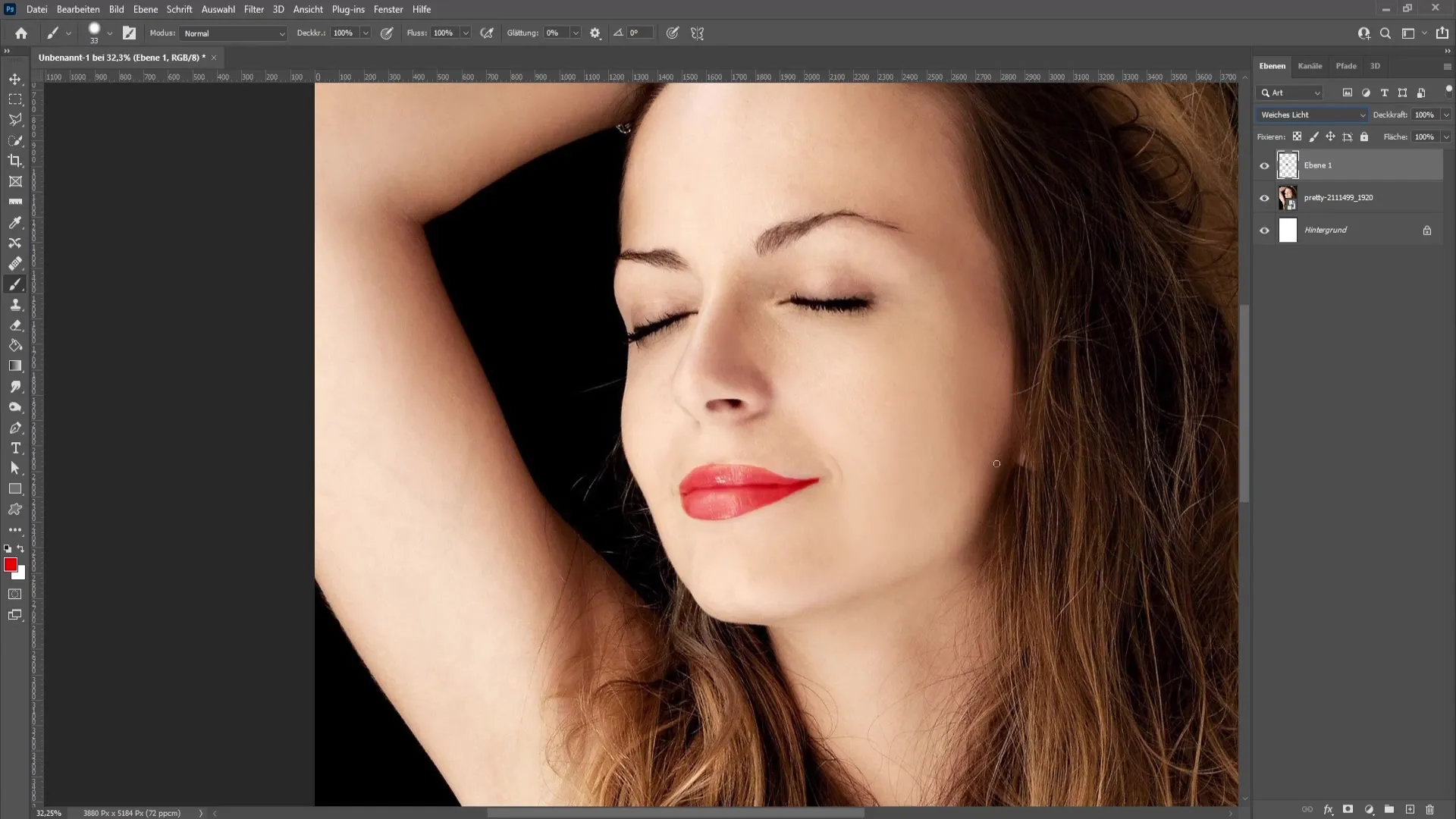
3. sureguliuokite detales
Dabar metas koreguoti detales. Sukurkite sluoksnio kaukę, kad galėtumėte redaguoti lūpų kraštus. Naudodami juodą teptuką atsargiai ištrinkite per daug intensyvias sritis. Naudokite juodą spalvą ir užtepkite dažus ant sričių, kurias norite padaryti mažiau matomas.
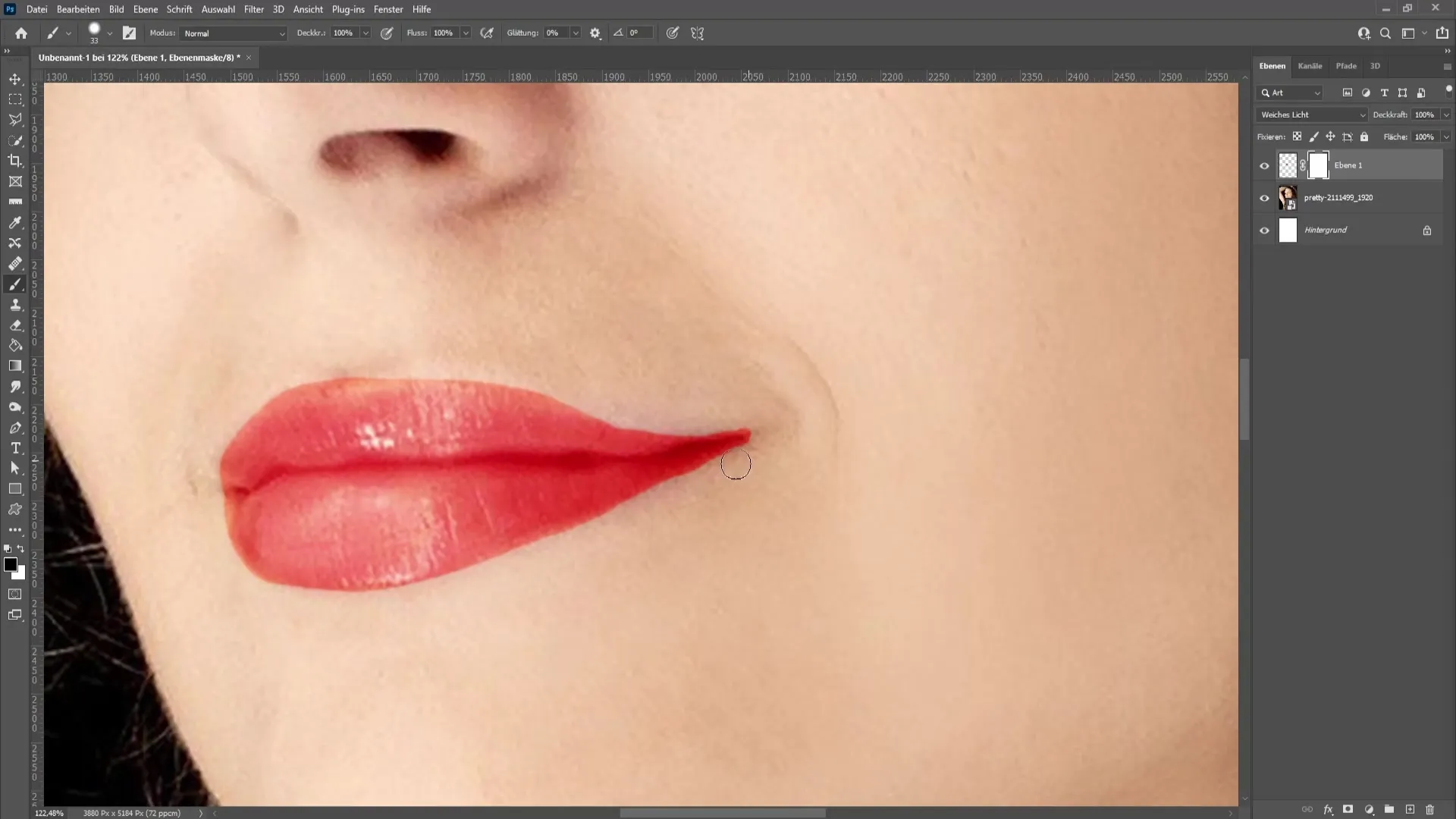
Jei norite ką nors ištrinti atgal, pereikite prie baltos spalvos teptuko ir perbraukite per atitinkamas sritis. Taip padidinsite lūpų dizaino lankstumą ir galėsite pasiekti optimalų rezultatą.
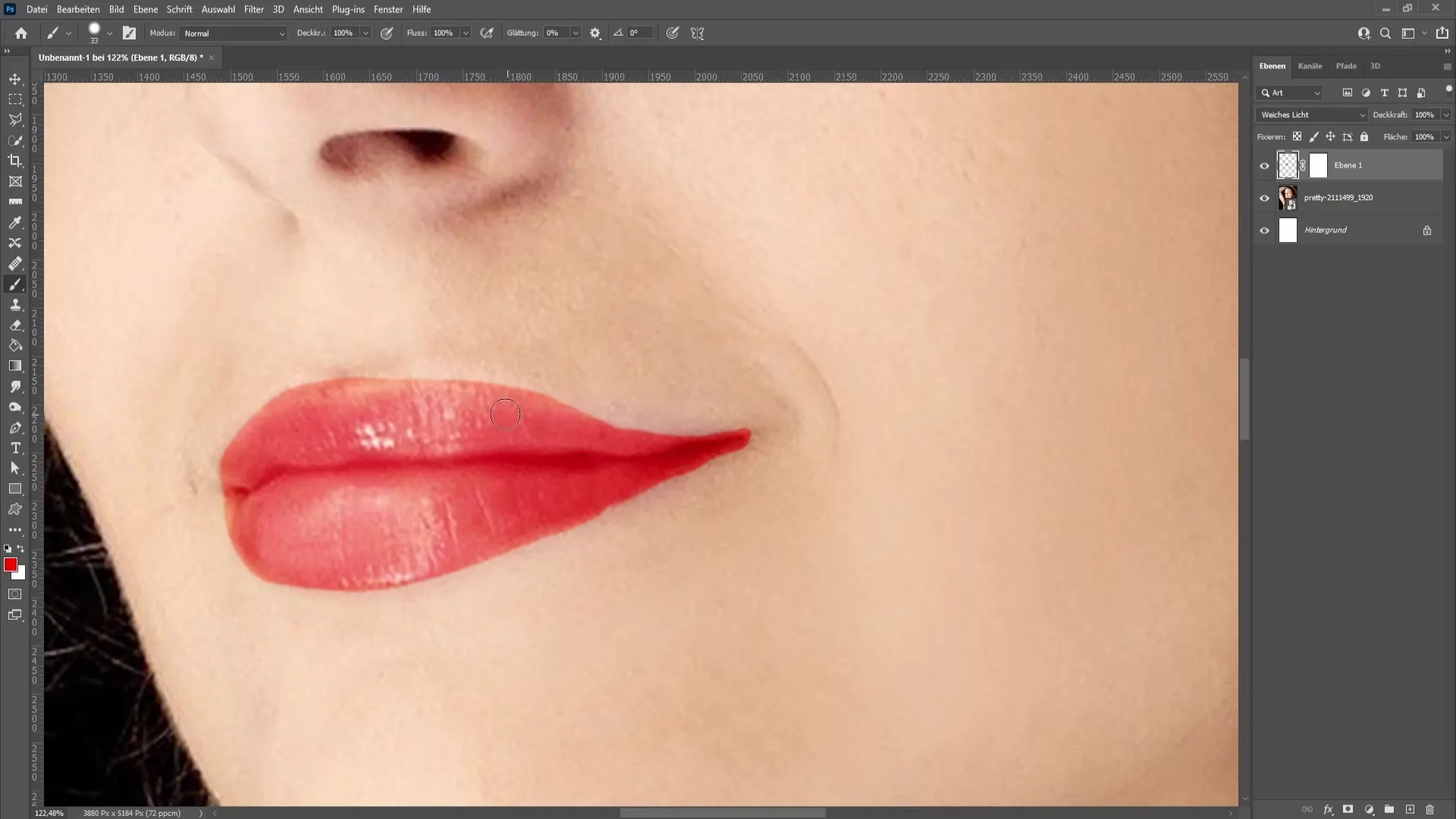
4. sureguliuokite neskaidrumą
Norėdami sumažinti lūpų spalvos intensyvumą, galite sumažinti sluoksnio nepermatomumą. Išbandykite 75 % ir pamatysite, kaip raudona spalva sušvelnėja. Taip atrodysite natūraliai ir ne taip drąsiai.
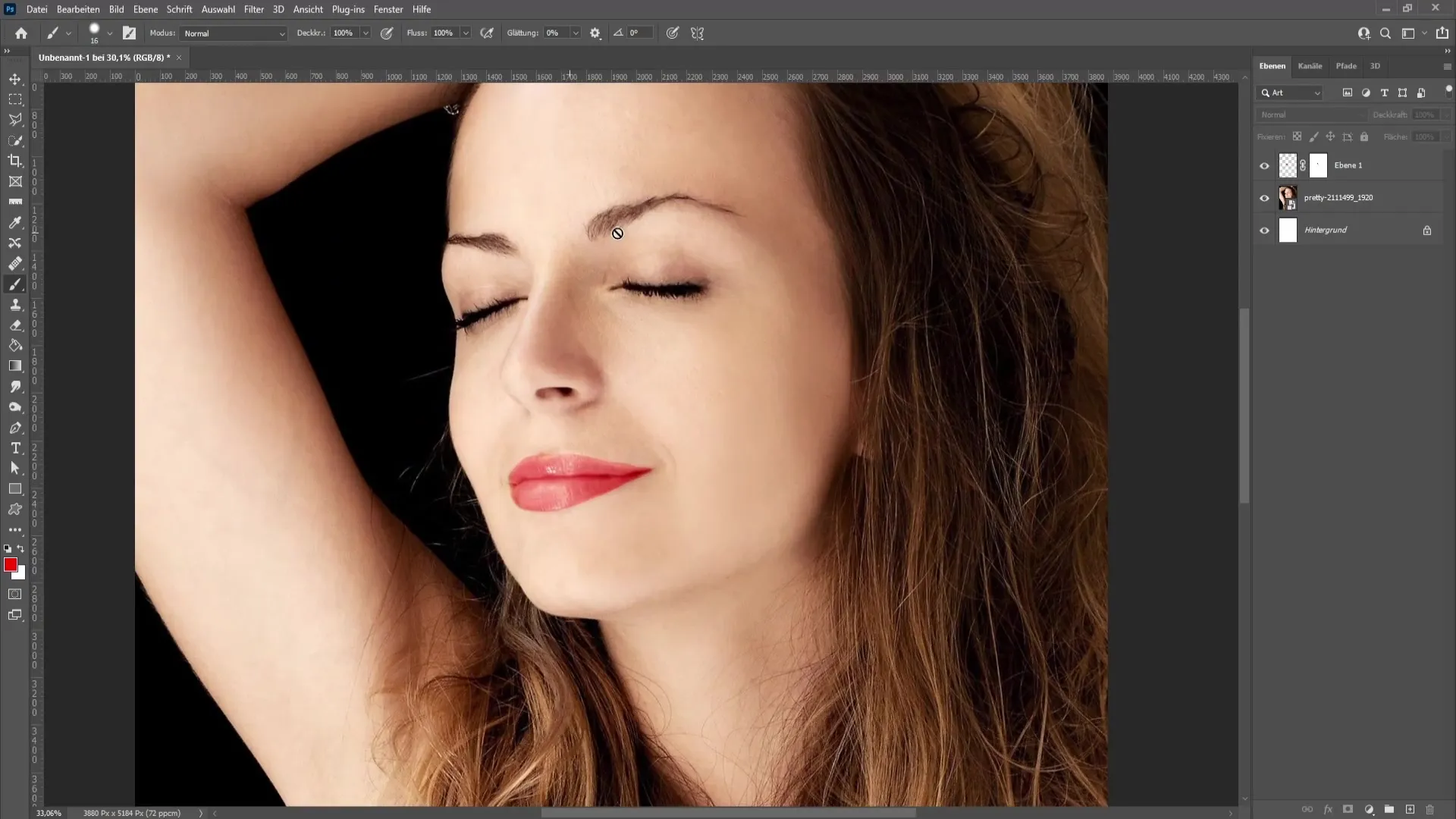
5. padažykite akis
Dabar atėjo laikas akims. Vėl sukurkite naują sluoksnį ir akių makiažui pasirinkite rausvą spalvą. Sumažinkite teptuko srautą, kad potėpiai būtų ne tokie intensyvūs ir galėtumėte dažyti tolygiau. Švelniai perbraukite per akių obuolius; tai turėtų sukurti švelnų apvalumo efektą.
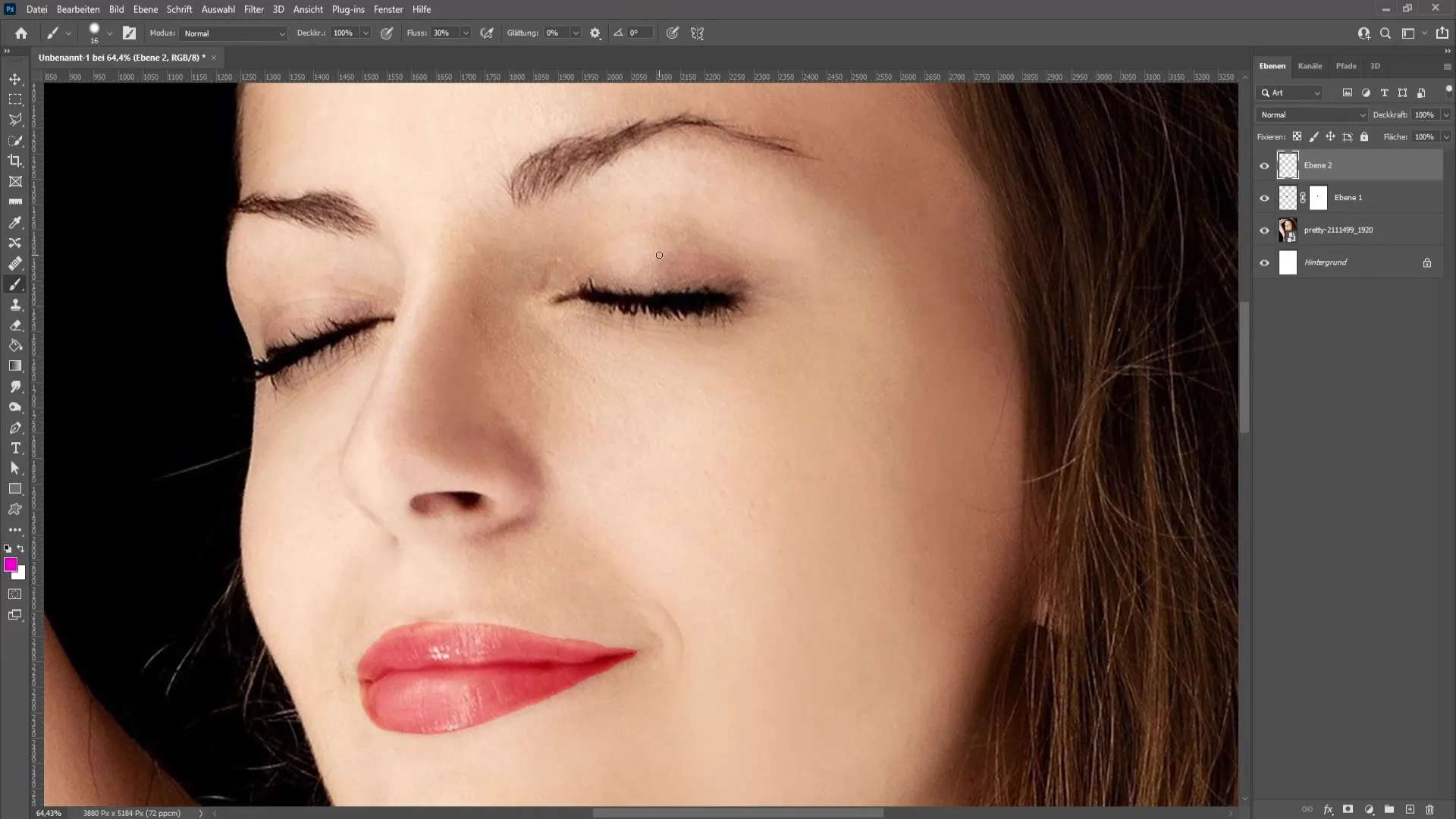
Vėl nustatykite maišymo režimą "Minkšta šviesa" ir tada sureguliuokite nepermatomumą. Tai suteikia jums galimybę išbandyti skirtingus įvaizdžius, kad rezultatas neatrodytų perdėtas.
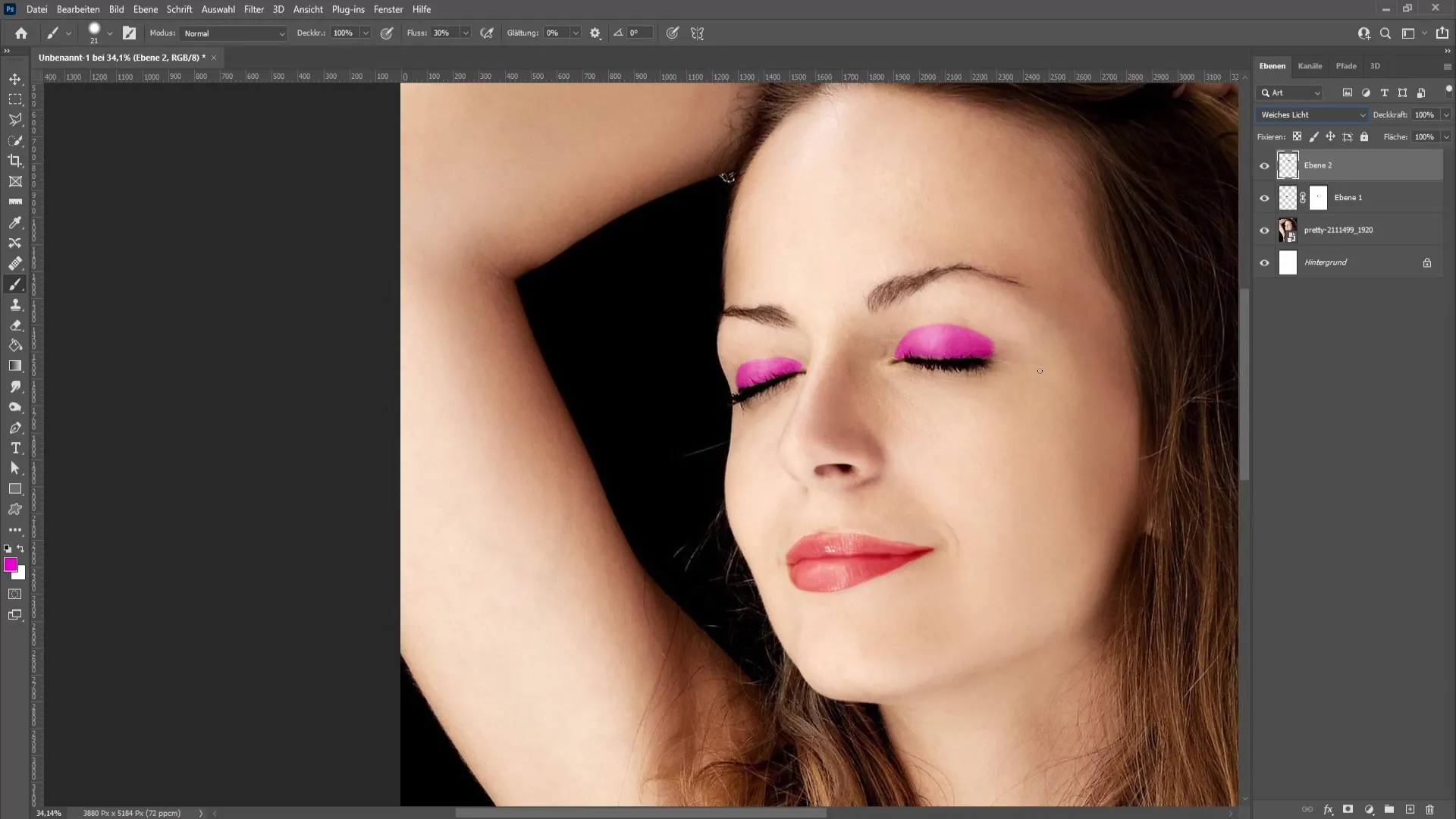
6. Pritaikykite lūpų spalvą
Jei norite pakeisti lūpų spalvą, pavyzdžiui, padaryti ją rožinę, eikite į lūpų sluoksnį. Pasirinkite "Hue/Saturation" (atspalvis / sodrumas) ir eksperimentuokite su atspalvio koregavimu. Sukurkite prispaudimo kaukę, kad pakeitimus galėtumėte taikyti tik lūpoms.
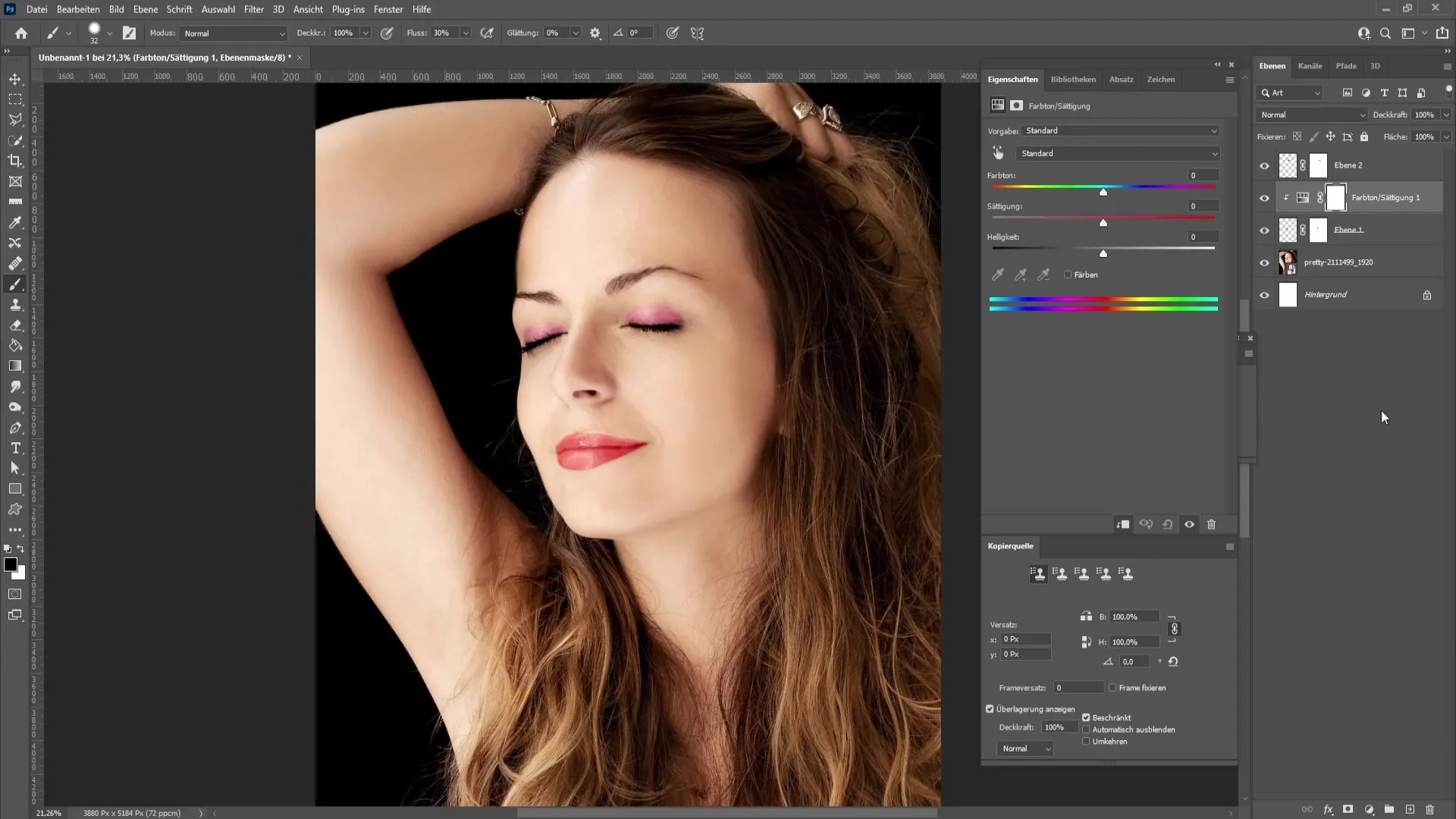
Dabar galite žaisti su atspalvio slankikliu ir bandyti įvairias spalvas, kol rasite tobulą atspalvį. Taip pat galite reguliuoti ryškumą ir sodrumą, kad pasiektumėte dar daugiau variacijų.
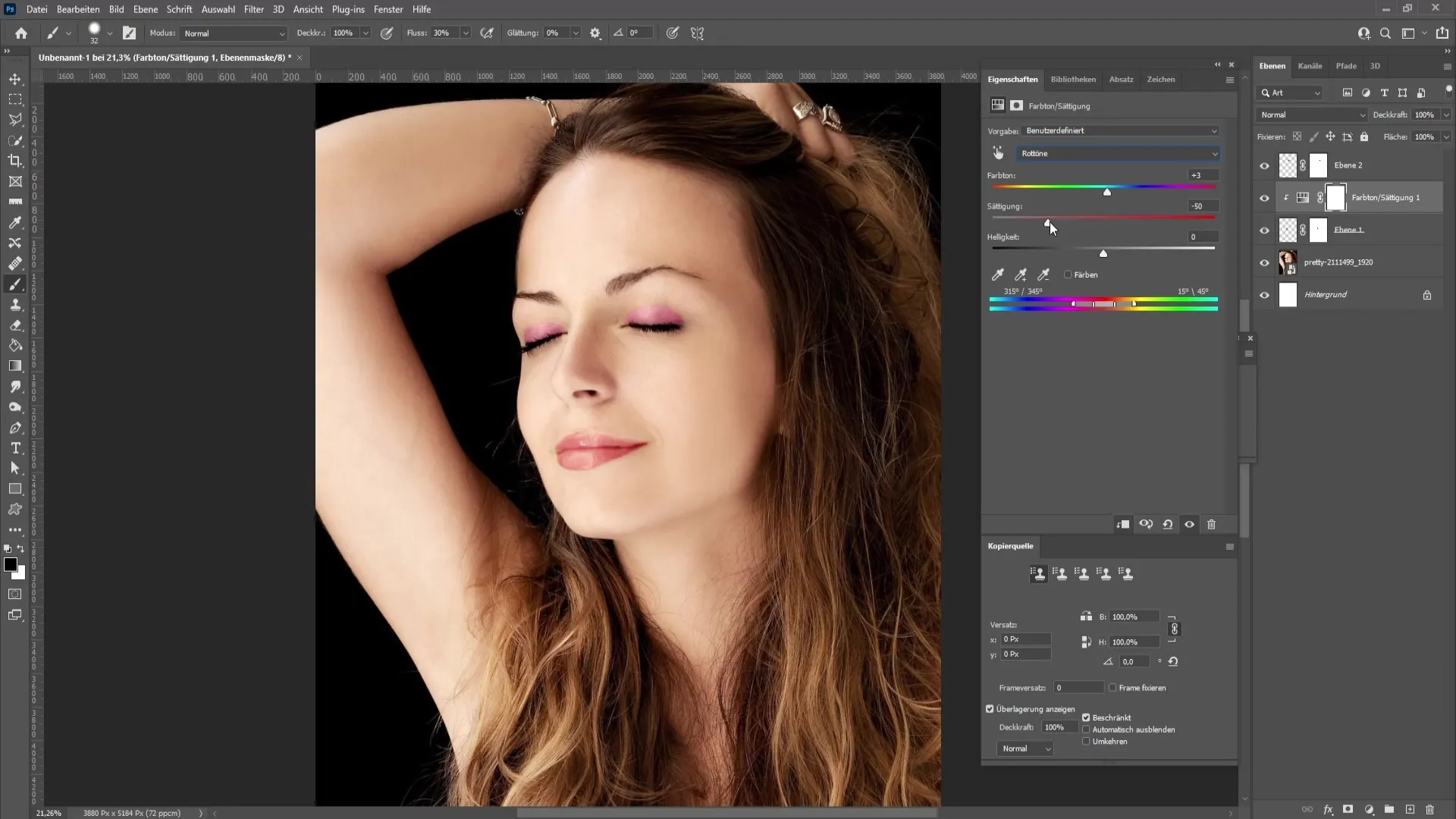
7. Patikslinkite akių spalvą
Pakartokite procesą akių makiažui. Sukurkite naują sluoksnį, pasirinkite atspalvį ir sureguliuokite šią spalvą naudodami dialogo langelį "Hue/Saturation" (atspalvis / sodrumas). Jei reikia, čia taip pat naudokite prispaudimo kaukes detaliems koregavimams atlikti.
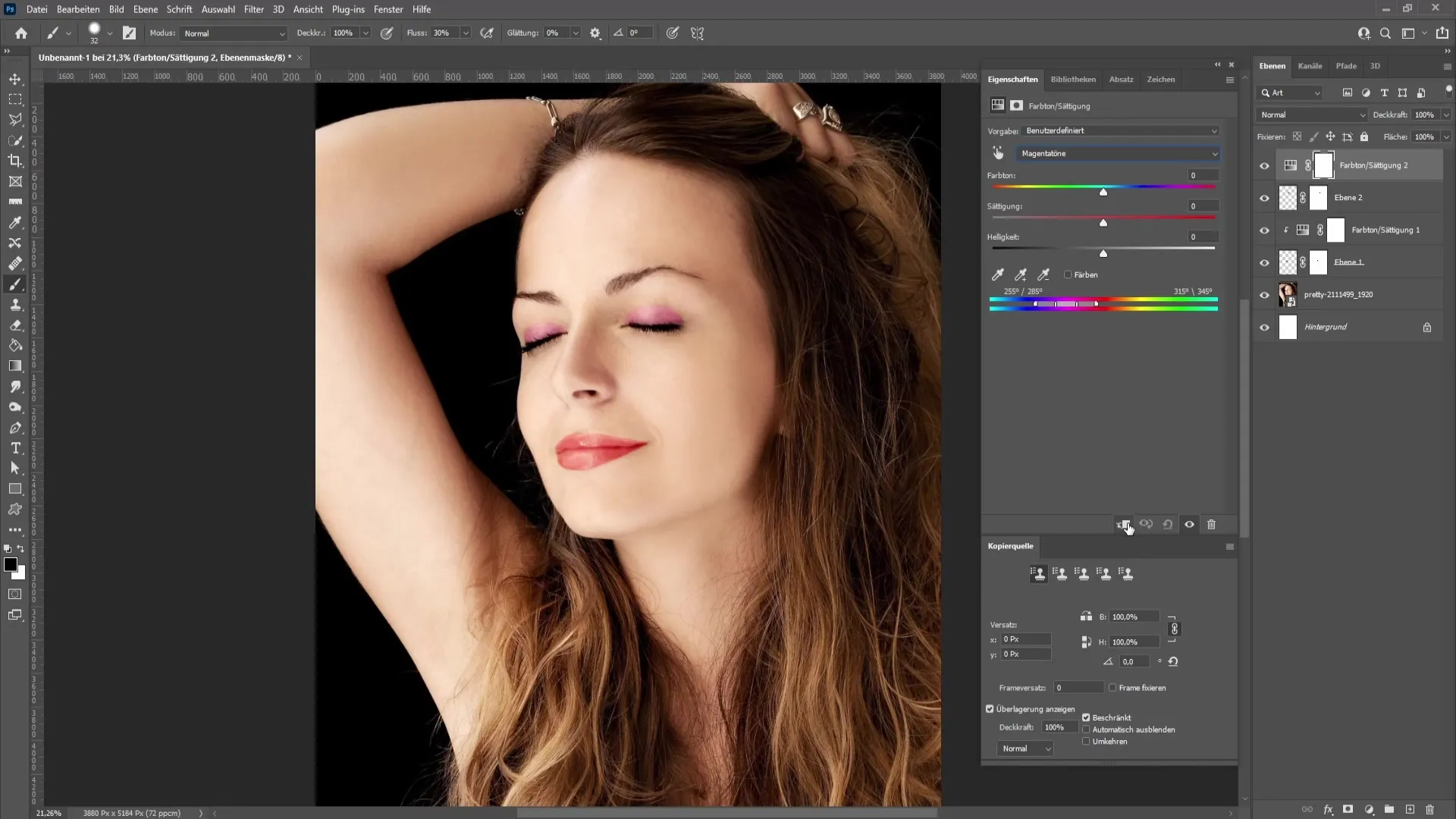
Eksperimentuokite su įvairiais spalvų tonais ir deriniais. Gali būti, kad rožinė ir rausva atrodys harmoningiau nei raudonos lūpos.
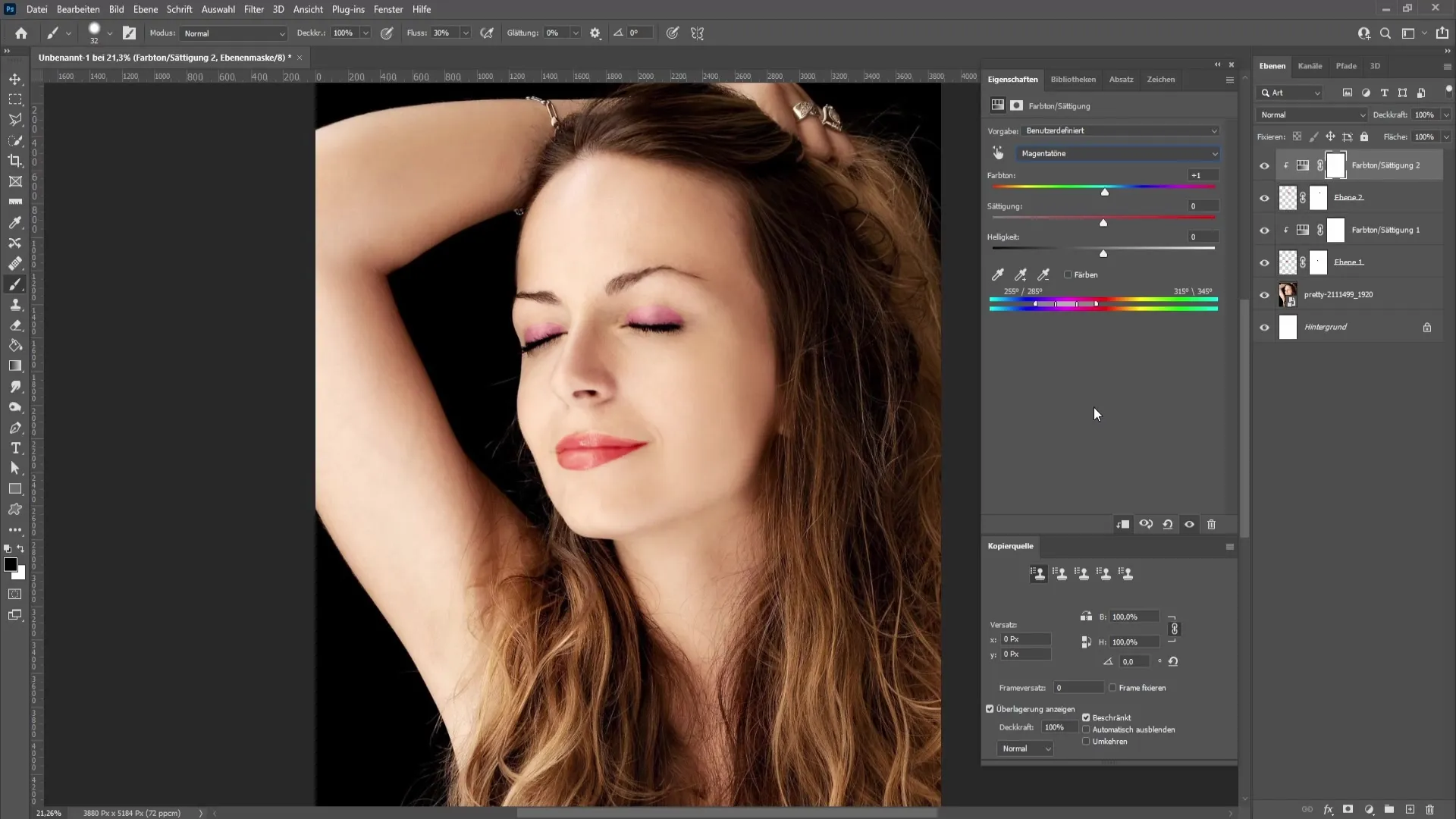
Apibendrinimas - "Photoshop" metodai: Makiažo pridėjimas
Dabar išmokote skaitmeninio makiažo pridėjimo "Photoshop" programoje veiksmų. Nuo lūpų dažymo ir akių koregavimo iki spalvų koregavimo - turite visas priemones, kurių reikia kūrybiškiems rezultatams pasiekti. Naudokite šiuos metodus, kad pagyvintumėte savo nuotraukas ir leiskite pasireikšti savo kūrybiškumui.
Dažniausiai užduodami klausimai
Ko reikia, kad galėčiau pradėti mokytis?Jums reikės vaizdo "Photoshop" programoje ir šiek tiek laiko eksperimentams.
Kaip rasti tinkamą makiažo spalvą?Žaiskite su spalvų dialogo spalvų slankikliais, kad rastumėte jums labiausiai patinkantį atspalvį.
Ar galiu vėliau pakoreguoti pakeitimus?Taip, dėl sluoksnių ir kaukių naudojimo pakeitimus galite atlikti bet kuriuo metu.
Kaip galiu sumažinti spalvų intensyvumą?Intensyvumui reguliuoti naudokite šiuo metu aktyvaus sluoksnio nepermatomumą.
Ar galiu makiažą taikyti kitoms vaizdo sritims?Taip, tuos pačius metodus galite taikyti bet kuriai sričiai, kurią norite padaryti prašmatnią.


